Macでは、キーボードで文字を入力する時に使う入力プログラム、「入力ソース」と言いますが、これを自由に設定・切り替えすることができます。
そこでこのページでは、入力ソースを追加・削除・各種設定・切り替えする方法を、図解入りで詳しく説明します。
入力ソースとは?
macOSで使用言語が日本語の場合は、メニューバーに「あ」が表示されているときは日本語入力、「A」や「US」が表示されているときは英語入力になります。
この時の日本語入力や英語入力は、Mac純正の「入力ソース」のうち日本語や英語を使っています。
そのほかに、中国語やフランス語などの他言語を追加したり、Googleなど他社が開発した「入力ソース」を追加することができます。
入力ソースを追加・削除・各種設定する方法
Mac純正の「入力ソース」、例えば「Google日本語入力」や「ATOK」を使う場合は、以下の設定を行う前に、あらかじめそれぞれのインストールプログラムを実行してください。
「Google日本語入力」は以下のリンク先から入手可能です。
以下からは、入力ソースの追加・削除をする方法の手順です。
▶︎ Macのメニューバーから、「リンゴマーク」-「システム環境設定…」を開きます。
▶︎ 「システム環境設定」が開いたら、アイコン「キーボード」をクリックします。
▶︎ 画面が「キーボード」に切り替わったら、画面上部のタブ「入力ソース」をクリックします。
▶︎ 画面が「入力ソース」に切り替わったら、左下の+と–のボタンで入力ソースを追加・削除できます。
▶︎ 入力ソースの各種設定は、左側のサイドバーで入力ソースをクリックしたときに表示される、右側の画面で行います。
入力ソースを切り替える方法
入力ソースを切り替える方法は、次に挙げるようにいくつかあります。
- ① 日本語JISキーボードのかなで日本語、英数で英語に切り替え
- ② メニューバーから一覧表示して選択する
- ③ キーボードのcontrol ^ を押したまま、 spaceを押したり離したりで、トグル切り替え
- ④ キーボードのfnを押したり離したりで、トグル切り替え
- ④はmacOS 11 Big Sur以降の機能です
最も一般的に使われる日本語と英語の切り替えは、日本語JISキーボードであれば①がもっともシンプルで効率的です。
②から④の方法は、英語USキーボードなど日本語JISでない場合や、日本語←→英語の2択ではなく3つ以上の入力ソースを切り替える場合に使います。
まとめ
Macの入力ソースを追加・削除・各種設定・切り替えする方法を説明しました。
当サイトでは、他にもMacのキーボード関連について複数の記事を掲載していますので、以下からご覧ください。

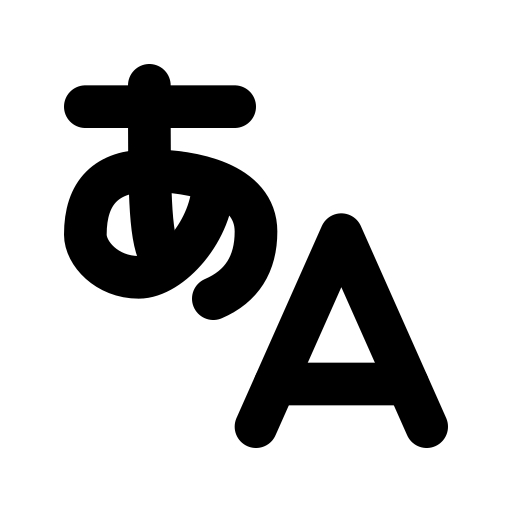
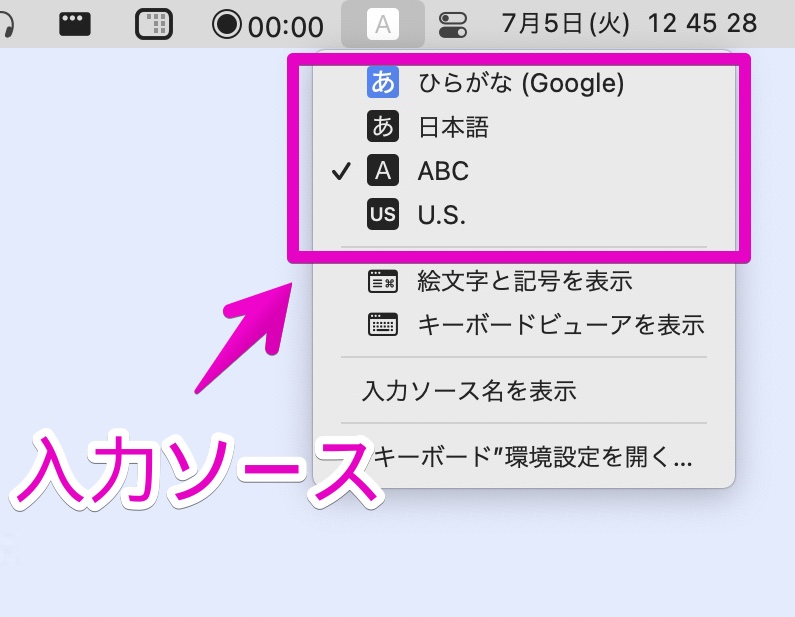

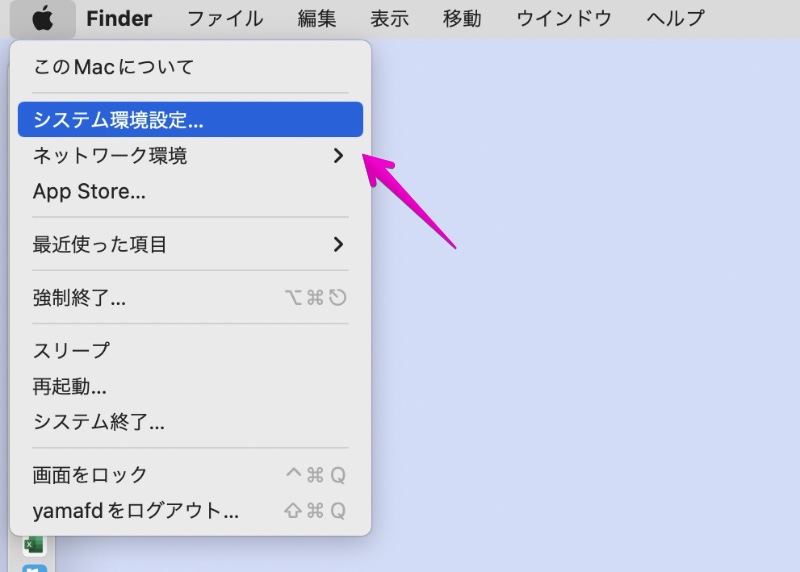
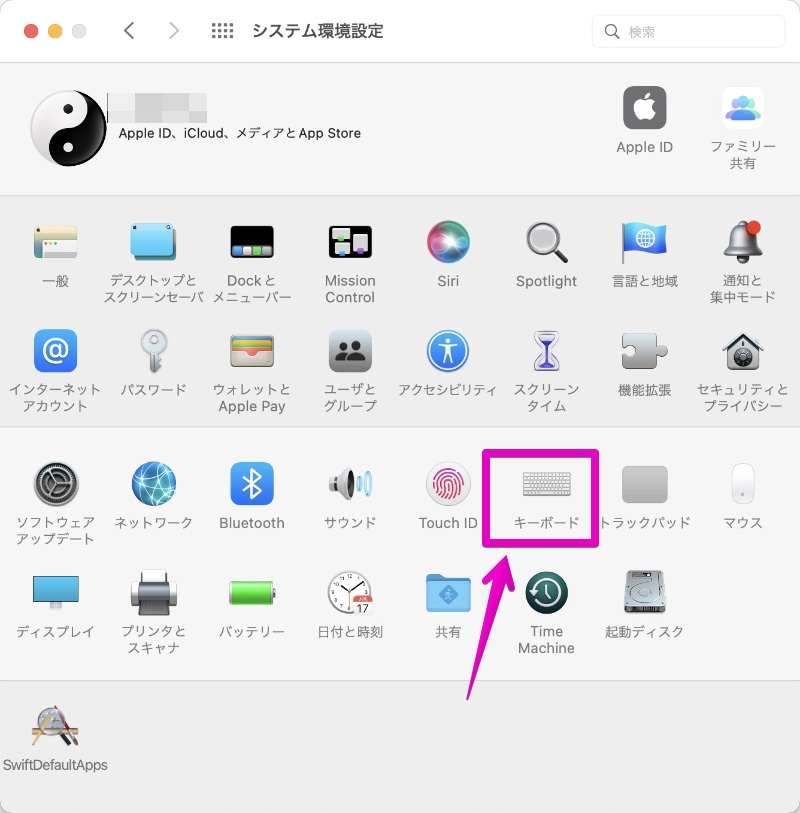
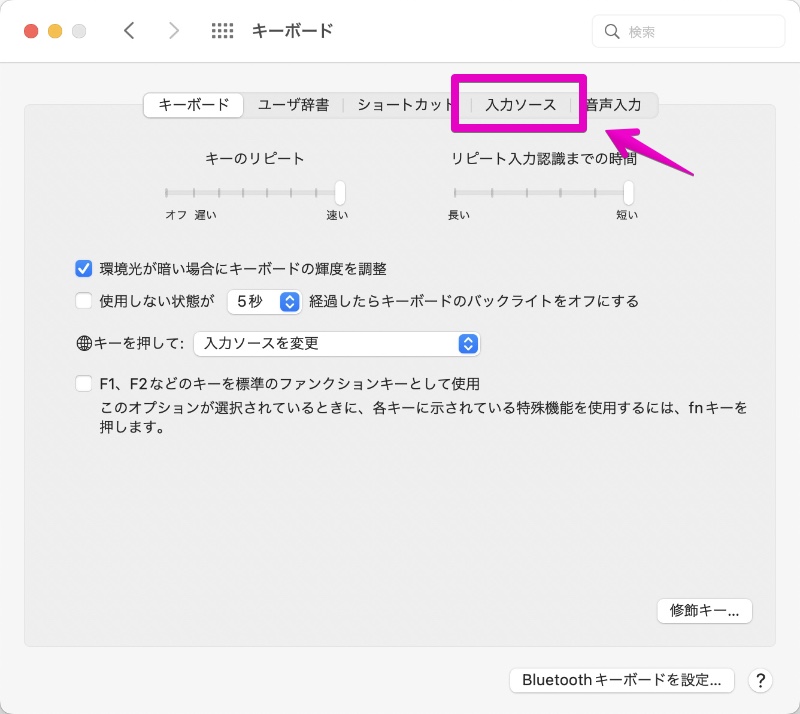
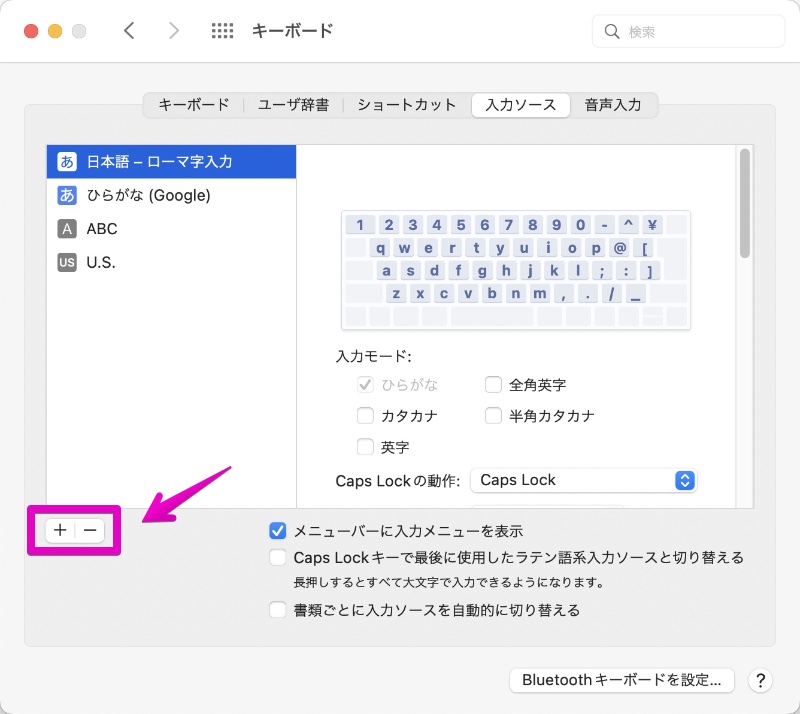
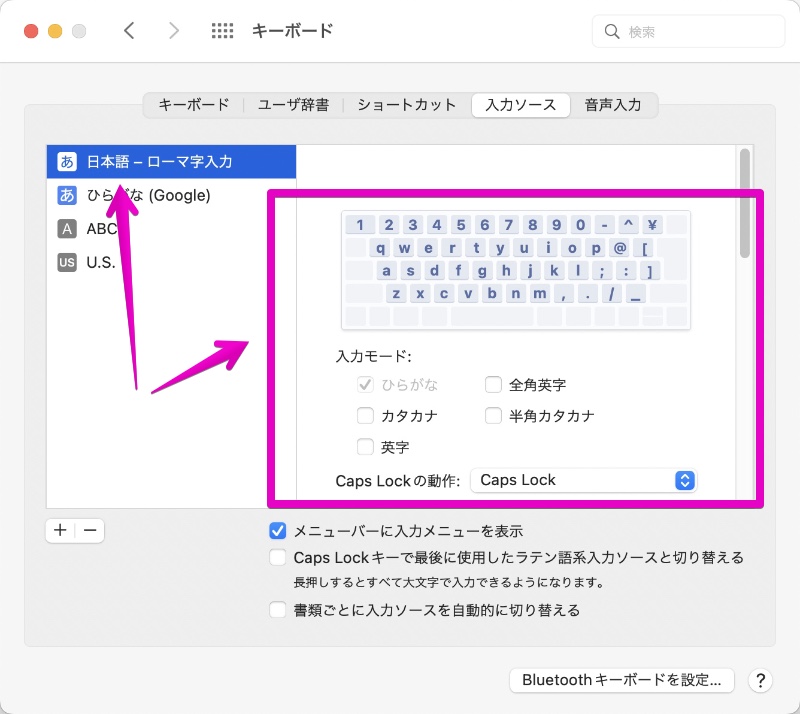
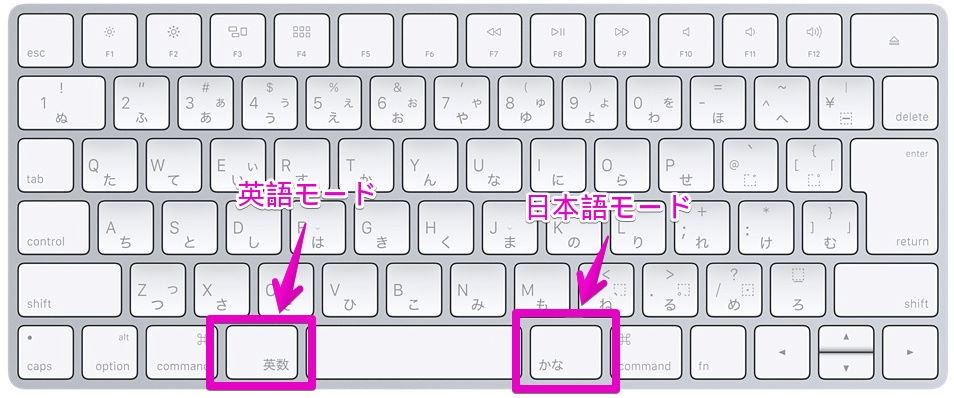





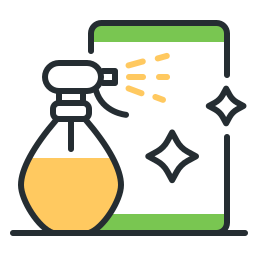
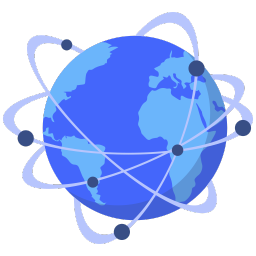
コメント